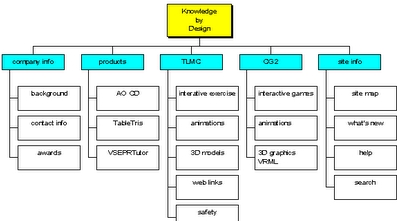Nganyari kanthi rutin ing sistem operasi mbantu ngilangi kerentanan lan mesthekake yen ndhukung teknologi anyar. Nanging sajrone prosedur instalasi nganyari, macem-macem masalah bisa uga katon. Salah sawijining sing paling umum yaiku kesalahan 80244019. Ayo goleki babagan ndandani masalah iki ing Windows 7.
Waca uga: Ndandani kesalahan 0x80070005 ing Windows 7
Nimbulaké kesalahan lan cara kanggo ngrampungake
Sebab-sebab kesalahan 80244019 bisa uga loro virus lan macem-macem kegagalan internal sing nyebabake owah-owahan setelan utawa karusakan ing file sistem sing melu download lan nginstal nganyari. Patut, cara kanggo ngrampungake masalah kasebut gumantung saka sumber kedadeyan kasebut. Ing ngisor iki, kita bakal nganalisa pilihan khusus kanggo ngrampungake masalah sing ditliti.
Cara 1: Scan Virus
Salah sawijining panyebab utama kesalahan 80244019 yaiku infeksi virus. Mula, yen ana masalah iki, perlu kanggo mindhai komputer kanggo virus. Sanajan alesan kasebut minangka faktor liyane, priksa ora bakal cilaka, nanging yen sampeyan kelangan wektu, kode sing mbebayani bisa uga ngrusak luwih akeh.
Scanning kudu ditindakake dudu antivirus standar, nanging kanthi bantuan sarana penyembuhan khusus sing ora mbutuhake instalasi. Ing kasus iki, luwih becik nindakake prosedur kasebut saka PC sing ora disenengi pihak katelu, utawa nggunakake LiveCD / USB. Nanging yen ana sawetara sebab, sampeyan ora bisa nindakake iki, banjur pindai Aman Mode. Yen virus dideteksi, tututi rekomendasi sing ditampilake ing jendhela alat antivirus.

Nanging, sanajan virus kasebut dideteksi lan diilangi, iki ora njamin kesalahan kasebut bakal ilang, amarga kode angkoro bisa nggawe owah-owahan ing sistem sing kudu didandani. Masalah kasebut yaiku yen kita ora ngerti apa parameter khusus sing kudu dipriksa lan diatur, dadi gunakake kabeh cara sing diterangake ing ngisor iki nganti sampeyan nemokake kesalahan 80244019 wis ilang.
Cara 2: Konfigurasi sambungan menyang WEB
Kaping pisanan, sampeyan kudu nggawe manawa sambungan menyang jaringan web wis dikonfigurasi kanthi bener. Pilihan iki uga cocog yen sababe masalah kasebut dudu virus, nanging gagal.
- Klik Miwiti. Ayo "Panel Kontrol".
- Klik sabanjure "Jaringan lan Internet".
- Pilih "Pusat Manajemen Jaringan ...".
- Ing sisih kiwa jendela, pilih "Ngganti setelan adaptor".
- Saka dhaptar sambungan (yen ana sawetara) ing jendhela sing ditampilake, pilih opsi saiki, sing sampeyan sambungake menyang World Wide Web. Klik-tengen ing (RMB) Ing dhaptar, pilih "Properti".
- Nihan sifat sambungan mbukak. Ing tab "Jaringan" milih opsi Versi Protokol Internet 4 banjur pilih. Klik "Properti".
- Yen alamat IP mlebu ing lapangan ing cangkang sing ditampilake, priksa manawa padha cocog karo sing diwenehake ISP sampeyan. Yen ora menehi alamat IP individu, banjur atur maneh kabeh tombol radio menyang posisi aktif ndhuwur banjur pencet "OK". Iki tegese saiki sampeyan bakal nampa alamat ing mode otomatis.







Sawise nindakake manipulasi ing ndhuwur, sampeyan bisa mriksa manawa ana kesalahan sajrone upgrade maneh utawa pungkasane tetep.
Cara 3: Layanan Pelayanan
Salah sawijining panyebab kesalahan 80244019 uga penyambungan sawetara layanan, sing bisa disebabake dening virus utawa faktor liyane. Ing kasus iki, sampeyan kudu ngaktifake layanan sing diaktifake, uga konfigurasi supaya bisa diwiwiti kanthi otomatis.
- Menyang "Panel Kontrol" liwat menu Miwitiklik "Sistem lan Keamanan".
- Sabanjure, pilih opsi kasebut "Administrasi".
- Ing dhaptar sing ditampilake, klik prasasti kasebut "Layanan".
- Shell mbukak Manajer Layanan. Ing dhaptar barang, goleki opsi "Layanan cerdas Latar mburi ...". Kanggo nggampangake telusuran, sampeyan bisa ngatur obyek kanthi abjad kanthi ngeklik jeneng kolom "Jeneng". Priksa status layanan ing kolom "Kondisi". Yen dituduhake ana "Pakaryan", banjur kabeh wis cocog karo unsur iki lan kita kudu terus maju. Nanging yen ora ana sing dituduhake ing kolom iki, klik kaping pindho ing kiwa menyang ndhuwur.
- Ing jendhela sing mbukak, ganti properti ing lapangan "Jenis Startup" saka dhaptar gulung mudhun, pilih "Kanthi manual" utawa "Kanthi otomatis". Klik sabanjure Nglamar lan "OK".
- Mbalik maneh Dispatcher, sorot maneh jeneng item banjur pencet Mlaku.
- Prosedur kanggo miwiti layanan sing dipilih bakal ditindakake.
- Sawise sukses, status kudu ditampilake ing jejere unsur sing dituduhake "Pakaryan".
- Priksa uga ing kolom "Kondisi" status dituduhake "Pakaryan", lan ana ing kolom "Jenis Startup" status ngadeg "Kanthi otomatis" ing layanan Log Acara Windows lan Nganyari Windows. Yen nilai ditetepake sing beda karo ndhuwur, mula ing kasus iki, nglakokake manipulasi sing padha kanggo ngaktifake obyek sing diterangake ing ndhuwur.









Sawise iku, sampeyan bisa nerusake nyoba nganyari Windows. Yen masalah ora diluncurake layanan, mula kesalahan ora bisa katon maneh saiki.
Cara 4: mulihake file sistem
Pangguna Windows 7 uga nemoni kesalahan ing ndhuwur yen file sistem rusak amarga ana sebab. Mula, semestine nindakake priksa sing cocog lan, yen prelu nindakake prosedur pemulihan.
- Klik Miwiti. Ayo "Kabeh program".
- Mlebu "Standar".
- Temokake ing dhaptar Garis printah lan klik RMB ing jeneng sing ditemtokake. Ing dhaptar sing katon, pilih "Mlaku minangka administrator".
- Mbukak Garis printah. Ing kene kita kudu ngetik prentah khusus kanggo mbukak sarana kasebut "Priksa", sing bakal nglakokake scan lan mulihake file masalah. Ketik:
chkdsk / R / F C:Klik ing Ketik.
- Yen sawise pesen ditampilake sing ngandhani yen prentah sing ditemtokake ora bisa ditindakake, amarga volume sing dipilih digunakake, ing kasus iki ketik simbol "Y"klik Ketik lan miwiti maneh komputer. Sawise urip maneh, scan sistem bakal ditindakake kanggo file sistem rusak. Yen masalah kasebut bisa dideteksi, barang sing rusak bakal didandani.





Saiki sampeyan bisa nyoba nganyari sistem maneh.
Piwulang: Priksa integritas file OS ing Windows 7
Kaya sing sampeyan ngerteni, sanajan kasunyatane nyebabake kesalahan 80244019 minangka infeksi virus, faktor liya uga bisa nyebabake. Kajaba iku, sanajan virus ngilangi, asring prelu nindakake prosedur kanggo nyetel unsur-unsur individu sing disabetake. Ing kasus apa wae, nalika masalah ing ndhuwur kedadeyan, dianjurake, luwih dhisik, kanggo mindhai PC kanthi sarana antivirus, lan banjur, yen masalah terus, coba coba kanthi nggunakake cara liya sing diterangake ing artikel iki.